Починаючи з версії Microsoft Office 2016 з’явилась можливість вставляти в документи Word і презентації PowerPoint 3D-моделі.
3D-об'єкт створюється на основі набору точок в 3D-просторі, поєднаних між собою різноманітними геометричними об'єктами, як от трикутниками, лініями тощо. Тривимірні моделі застосовують в архітектурі, промисловій інженерії, комп’ютерних іграх, кіноіндустрії і мультиплікації та багатьох інших сферах.
3D-модель (від англ. 3-Dimensional — тривимірний) — цифрова модель просторового об’єкта, яка відображає його форму, розміри, зовнішній вигляд тощо.
Створення 3D-моделі
Для роботи з 3D-моделями є багато програм (рис. 1).
Рис.1
Як стандартне програмне забезпечення ОС Windows 10, 11 може містити графічний редактор Paint 3D з інструментами для створення тривимірних зображень.
Для вставлення в текстовий документ можна використовувати готові 3D-моделі, узяті з інтернету.
Щоб вставити взяту з інтернету 3D-модель у документ Word (версія 2016 і новіші), потрібно:
1) установити курсор на місці майбутньої 3D-моделі і відкрити вкладку Вставлення;
2) у групі інструментів Ілюстрації розгорнути список 3D-моделі;
3) вибрати команду Стокові 3D-моделі (рис. 2);
4) у вікні 3D-моделі з Інтернету, що відкрилося, вибрати уподобану тематику;
5) із колекції 3D-моделей вибрати потрібне і клацнути;
6) натиснути кнопку Вставити — після завантаження на сторінці з’явиться вибрана 3D-модель.
1) установити курсор на місці майбутньої 3D-моделі і відкрити вкладку Вставлення;
2) у групі інструментів Ілюстрації розгорнути список 3D-моделі;
3) вибрати команду Стокові 3D-моделі (рис. 2);
4) у вікні 3D-моделі з Інтернету, що відкрилося, вибрати уподобану тематику;
5) із колекції 3D-моделей вибрати потрібне і клацнути;
6) натиснути кнопку Вставити — після завантаження на сторінці з’явиться вибрана 3D-модель.
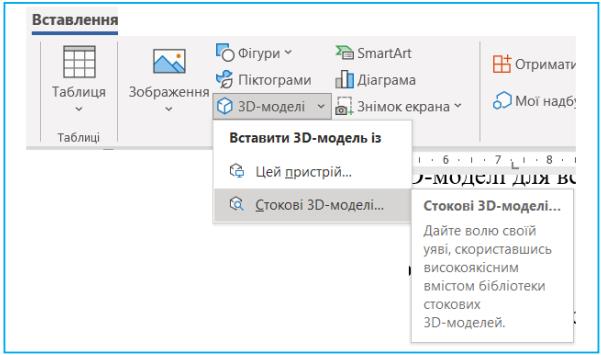
Рис.2
Налаштування 3D-моделей
Після вставлення тривимірного об’єкта з ним можна працювати, як зі звичайним зображенням. Замість обтинання для 3D-моделі застосовують інструмент Панорамування та масштаб, що на контекстній вкладці 3D-модель.Щоб повернути 3D-модель навколо будь-якої з трьох просторових осей, застосовують маркер
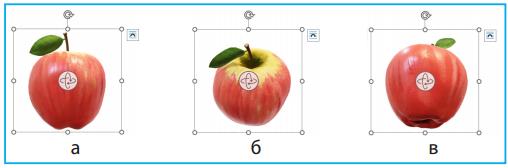
Рис.3
Збереження документа з 3D-моделями
Під час збереження документа, створеного у Word 2016–2021 у стандартному форматі Документ Word (*.docx), що містить 3D-моделі, необхідно слідкувати, чи вимкнено режим сумісності з версіями Word, які не підтримують 3D-моделі (рис. 4).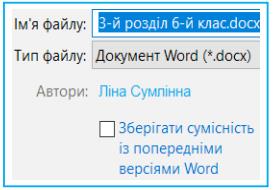
Рис.4
Для оновлення документа до новішої версії можна виконати команди
Файл ⇒ Відомості ⇒ Режим сумісності ⇒ Перетворити.
Зверни увагу!
Якщо зберегти документ Word 2016–2021 в режимі сумісності зі старішими версіями, то замість 3D-моделі відображатиметься звичайне зображення, а кнопка 3D-моделі на вкладці Вставлення стане неактивною.
Джерела:
Інформатика : підруч. для 6 кл. закл. загал. серед. освіти / [О. О. Бондаренко, В. В. Ластовецький, О. П. Пилипчук, Є. А. Шестопалов]. — Харків : Вид-во «Ранок», 2023
